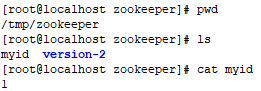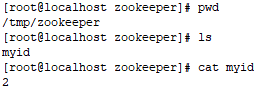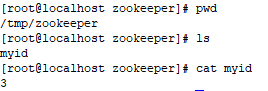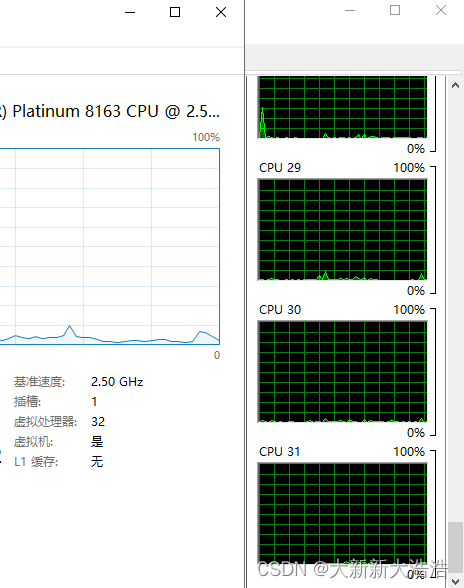本文介绍: 所需准备工作,创建三台虚拟机环境并安装好 java 开发工具包 JDK,可以使用 VM 或者 vagrant+virtualbox 搭建 centos/ubuntu 环境,本案例基于宿主机 windows10 系统同时使用 vagrant+virtualbox 搭建的 centos7 环境,如果直接使用云服务器或者物理机同理。IP 192.168.3.33 机器配置 myid,因为这台机器上个教程单机启动过,所以出现 version-2,没有也没关系。根据 id 和对应的地址分别配置 myid。
本章节将示范三台 zookeeper 服务端集群搭建步骤。
所需准备工作,创建三台虚拟机环境并安装好 java 开发工具包 JDK,可以使用 VM 或者 vagrant+virtualbox 搭建 centos/ubuntu 环境,本案例基于宿主机 windows10 系统同时使用 vagrant+virtualbox 搭建的 centos7 环境,如果直接使用云服务器或者物理机同理。
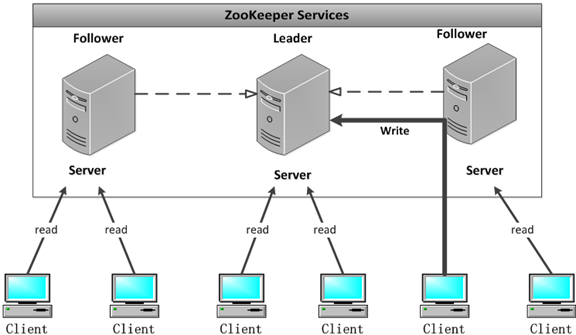
步骤一:准备三台 zookeeper 环境和并按照上一教程下载 zookeeper 压缩包,三台集群 centos 环境如下:
机器一:192.168.3.33
声明:本站所有文章,如无特殊说明或标注,均为本站原创发布。任何个人或组织,在未征得本站同意时,禁止复制、盗用、采集、发布本站内容到任何网站、书籍等各类媒体平台。如若本站内容侵犯了原著者的合法权益,可联系我们进行处理。